Perché aggiungere tag ai candidati?
Gli scopi principali dell’aggiunta dei tag durante la selezione dei candidati sono:
- Aiutare a organizzare i profili dei candidati
- Semplificare il processo di revisione
- Evidenziare l’idoneità del candidato alla posizione e il miglioramento della cultura aziendale
- Fornire una valutazione più oggettiva

Come funzionano i tag?
L’aggiunta di tag alla candidatura li aggiunge direttamente al profilo del candidato.
Quando aggiungi un candidato dal tuo talent pool a un’offerta di lavoro, la candidatura mostra i tag precedentemente assegnati al candidato.

I manager delle assunzioni potranno visualizzarli solo se hanno il nuovo permesso: Vedere le informazioni non sensibili del candidato.
Come assegnare e creare tag?
Esistono due modi per assegnare e creare tag: tramite una candidatura e tramite il Gestore dei Tag nelle impostazioni dell’ATS.
Assegnare e creare tag tramite una candidatura:
- Nella barra laterale, clicca su Recruitment
- Seleziona un candidato dalla sezione Offerte o Candidati
- Clicca su Aggiungi tag
- Inizia a digitare per creare un nuovo tag
- Clicca per creare e aggiungere il tag al candidato

I tag possono essere aggiunti dalla candidatura del candidato o dal profilo. Quando si aggiunge un tag, vengono prima mostrati quelli esistenti e si suggerisce la creazione contestuale se si digita un tag non esistente.
Assegnare e creare tag tramite il gestore dei tag (Impostazioni ATS)
Il Gestore dei Tag consente agli utenti di creare, modificare o eliminare definitivamente i tag.
- Nella barra laterale, clicca su Impostazioni
- Seleziona Recruitment
- Scorri fino a Gestore dei Tag
- Clicca su Gestisci tag
- Digita il nome del tag e clicca su Salva

Modifica ed eliminazione dei tag dal Gestore dei Tag
Per modificare:
- Inizia a digitare le modifiche nel tag
- Salva
Per eliminare:
- Clicca sull’icona del cestino accanto al tag
- Seleziona la casella per confermare (il tag sarà rimosso dai candidati assegnati)
- Elimina il tag

Si raccomanda fortemente ai team di assunzione di concordare una tassonomia per il tagging dei candidati all’interno dell’organizzazione, poiché ciò aiuta a:
- Chiarire i requisiti del lavoro
- Fornire valutazioni coerenti dei candidati
- Favorire la collaborazione del team
- Semplificare il processo di selezione
Ciò porta a un processo di assunzione più efficace, efficiente e imparziale, con risultati migliori.
Perché aggiungere tag ai candidati?
Gli scopi principali dell'aggiunta di tag durante lo screening dei candidati sono:
- Organizzare meglio i profili dei candidati
- Semplificare il processo di revisione
- Adeguatezza del candidato alla posizione e miglioramento della cultura aziendale
- E infine, una valutazione più obiettiva.
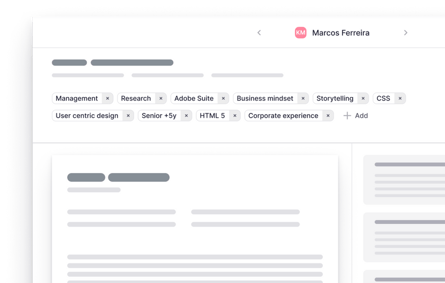
Come funzionano i tag?
L'aggiunta di tag all'applicazione li aggiunge direttamente al profilo del candidato.
Quando aggiungi un candidato dal tuo pool di talenti a un annuncio di lavoro, l'applicazione visualizza i tag precedentemente assegnati al candidato.
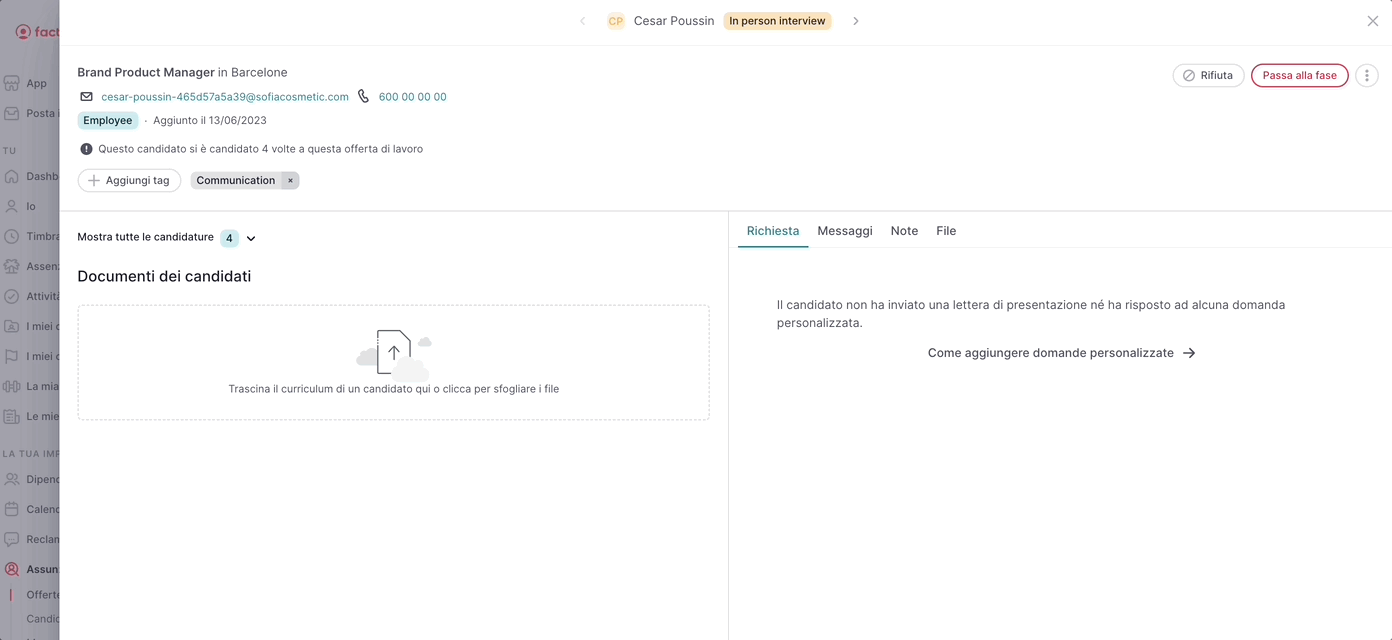
🚨 I responsabili delle assunzioni avranno accesso e potranno vederli solo se in possesso della nuova autorizzazione: vedere le informazioni non sensibili del candidato.
Come assegnare e creare tag?
Esistono due modi diversi per assegnare e creare tag, tramite un'offerta di lavoro e con Gestione dei tag nelle Impostazioni ATS
Assegna e crea tag tramite nell'offerta di lavoro
- Dalla barra laterale, fai clic su Assunzioni
- Clicca su Candidati
- Seleziona un candidato
- Fai clic su Aggiungi tag
- Aggiungi i tuoi tag
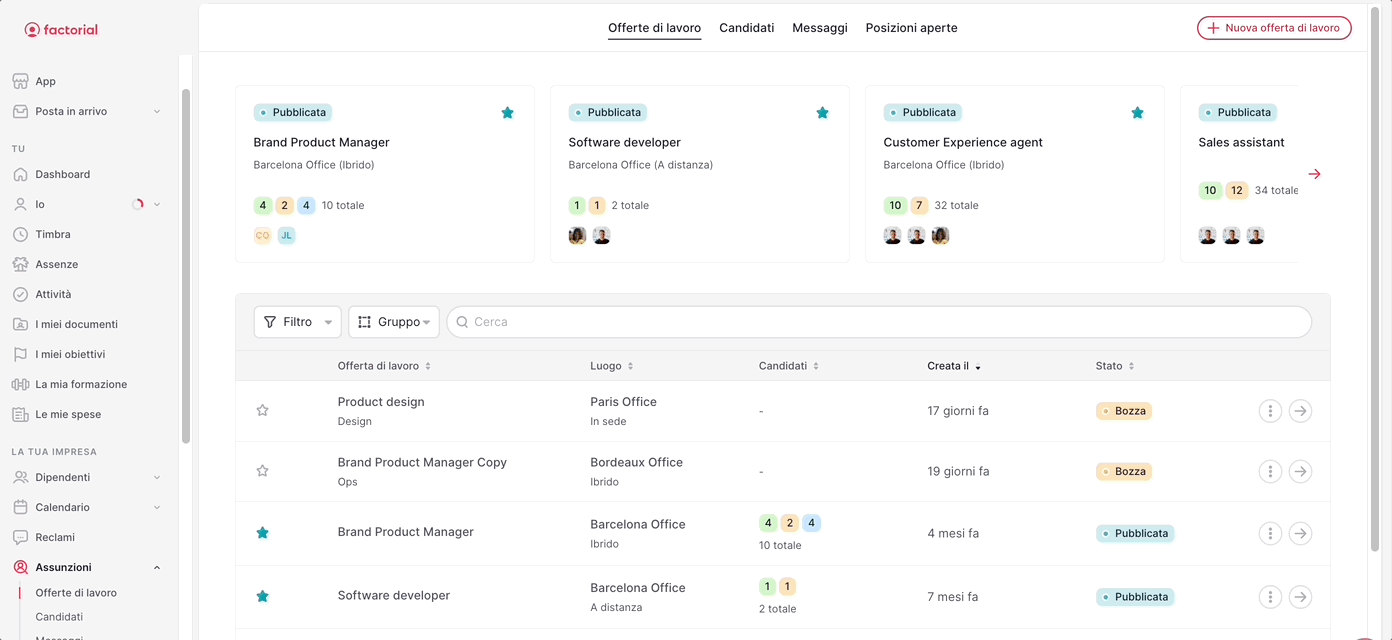
I tag possono essere aggiunti a un candidato dall'applicazione del candidato e dal profilo del candidato. Quando si aggiunge un tag ai suggerimenti, vengono mostrati prima i tag esistenti e ne suggerisce contestualmente la creazione se l'utente inserisce un tag che non esiste.
Assegna e crea tag tramite la gestione dei tag (Impostazioni ATS)
- Dalla barra laterale, fai clic su Impostazioni
- Seleziona Assunzioni
- Scorri verso il basso fino a Gestione tag
- Clicca su Gestisci tag
-
Puoi creare tag

Gestione dei tag consente agli utenti di creare, modificare o eliminare definitivamente i tag.
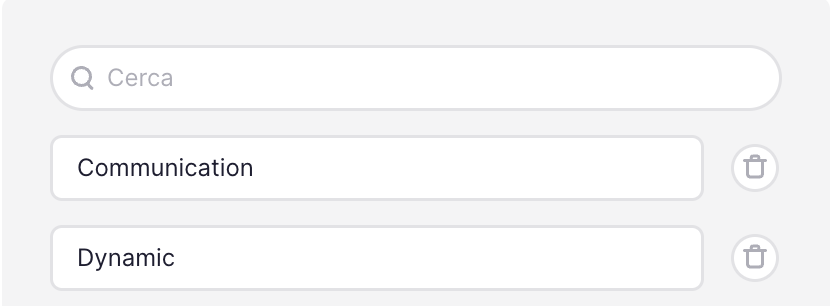
🚨 I team di assunzione sono fortemente incoraggiati a concordare una tassonomia per taggare i candidati all'interno della loro organizzazione perché aiuta a:
- Chiarire i requisiti del lavoro
- Fornire valutazioni coerenti dei candidati
- Favorire la collaborazione in team
- Semplificare il processo di selezione
Ciò si traduce in un processo di assunzione più efficace, efficiente e imparziale, che porta a migliori risultati di assunzione.
Usa ATS per trovare i candidati e i profili di cui hai bisogno e fornisci tassonomie di tagging in modo che i reclutatori possano trovare e gestire i candidati in modo rapido ed efficace.